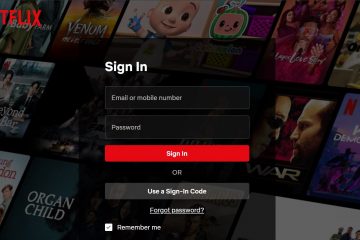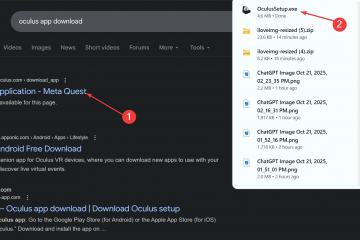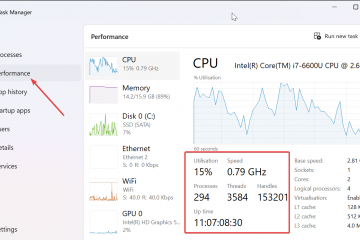ユーザーのログイン アクセスを特定の時間と曜日に制限する必要があったことはありますか?頻繁ではありませんが、子供のスクリーン時間を管理したり、従業員のデバイスの使用を制御したりする場合があります。
Windows の保護者による制限は、ログイン時間の制限を設定する簡単な方法を提供しますが、ユーザー アカウントを使用してログインを制限する必要があります。
ただし、ペアレンタル コントロールを使用したくないが、Windows ログインの時間制限を設定したい場合はどうすればよいでしょうか。ありがたいことに、Windows には、ユーザー アカウント ログインの時間制限を設定できるコマンド プロンプトのちょっとしたトリックが必要です。
このクイックおよび簡単なガイドです。Windows で任意のユーザー アカウントにログイン時間の制限を設定する方法を紹介しましょう。この方法は、ローカルまたは Microsoft サインインを使用するユーザー アカウントで機能します。
目次:
ユーザー アカウントにログイン時間制限を設定するユーザー アカウントにログインがあるかどうかを確認します時間制限ユーザー アカウントのログイン時間制限を削除するまとめ
任意のユーザー アカウントにログイン時間制限を設定する
ユーザーが自分のユーザー アカウントにログインできる時間制限を設定するには、ネット ユーザーを使用します。 \times フラグ付きのコマンド。このコマンドを使用すると、ユーザーがログインできる時刻と曜日を 1 つまたは複数設定できます。たとえば、ユーザーが土曜と日曜の午前 9 時から午後 7 時までのみ自分のユーザー アカウントにログインできるように、ログイン制限を作成できます。お見せしましょう。
ユーザー アカウントのログインに時間制限を設定する方法は次のとおりです。
まず、管理者としてコマンド プロンプト ウィンドウを開きます。これを行うには、[スタート] メニューで [コマンド プロンプト] を検索し、[管理者として実行] オプションを選択します。管理者としてターミナルを開き、コマンド プロンプト タブを開くこともできます。
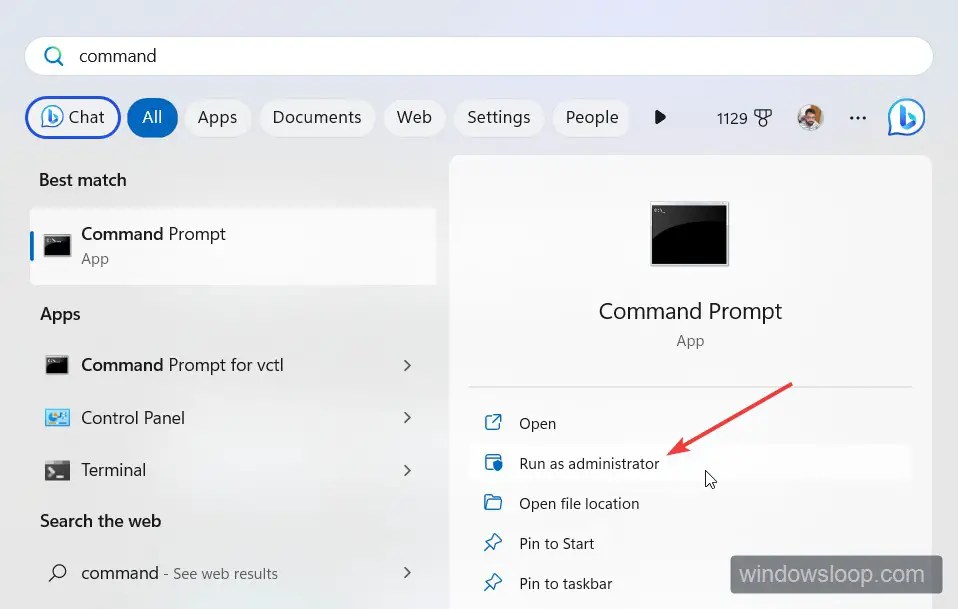
コマンド プロンプト ウィンドウで、時刻を時刻に置き換えて以下のコマンドを実行します。 12 時間または 24 時間形式の曜日、短い形式の曜日 (Su – 日曜日、M – 月曜日、T – 火曜日、W – 水曜日、Th – 木曜日、F – 金曜日、Sa – 土曜日)、および次のユーザー名
net user
たとえば、ユーザーが日曜日の午後 4 時から 8 時までしかコンピュータを使用できないようにする場合PM さん、コマンドは次のようになります:
net user 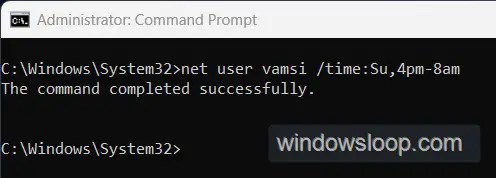
時間と同じように、曜日の範囲を設定できます。たとえば、ユーザーが月曜から金曜の午前 9 時から午後 5 時までユーザー アカウントにログインできるようにする場合、コマンドは次のようになります。
net user
必要に応じて、複数の日時制限を組み合わせることもできます。これは、平日ごとに異なる時間制限を設定する場合に役立ちます。日付と時刻を ; で区切るだけです。 (セミコロン).
net user 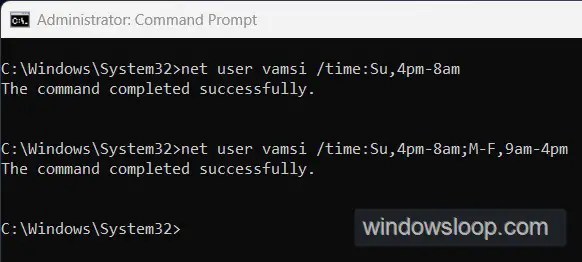
コマンドを実行するとすぐに、Windows はその特定のユーザー アカウントに制限時間を設定します。
それ以降、ユーザーは、許可された時間。許可された時間外にログインしようとすると、「あなたのアカウントには現在サインインできない時間制限があります。後でもう一度やり直してください。
ユーザー アカウントにログイン時間制限があるかどうかを確認する
ユーザー アカウントの時間制限を確認するには、次の手順に従います。
>
まず、管理者としてコマンド プロンプト ウィンドウを開きます。そのためには、[スタート] メニューを開き、[スタート] メニューで [コマンド プロンプト] を検索して、[管理者として実行] オプションをクリックします。次に、net user
コマンドを実行すると、[許可されているログオン時間] 見出しの横にログイン時間制限が表示されます。
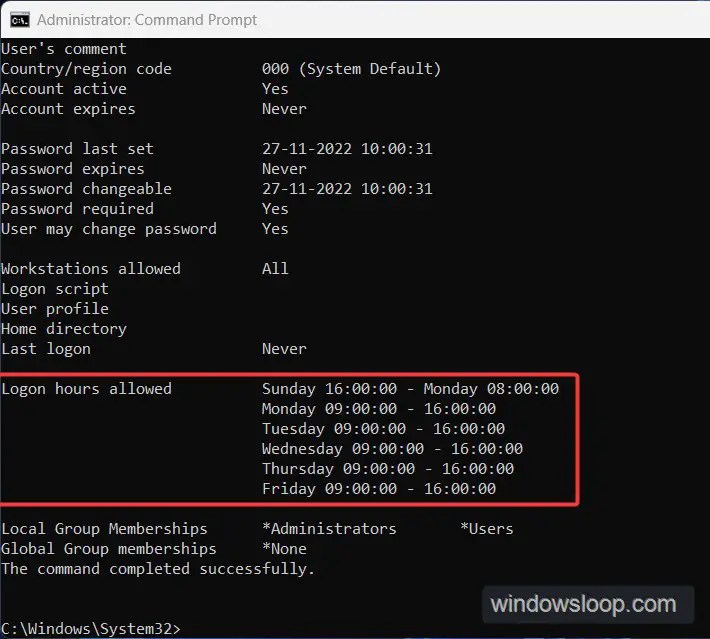
ユーザー アカウントのログイン時間制限を削除する
ユーザーアカウントへのログイン時間。ユーザー アカウントの時間制限を解除するには、次の手順に従います。
最初に、管理者としてコマンド プロンプト ウィンドウを開きます。そのためには、[スタート] メニューを開き、[スタート] メニューで「コマンド プロンプト」を検索し、[管理者として実行] オプションをクリックします。
コマンド プロンプト ウィンドウが開いたら、
net user
コマンドの実行後、Windows はユーザー アカウントのすべての時間制限を削除します。コマンド プロンプト ウィンドウを閉じることができます。
ユーザー アカウントのログイン時間制限の設定 — まとめ
ご覧のとおり、簡単なコマンドを使用して、任意のユーザー アカウントに時間制限を設定できます。 Windows コンピュータで。必要な作業は、曜日と時刻を指定して \time フラグを指定して net user コマンドを実行することだけです。最良の点は、この方法が Microsoft アカウントとローカル アカウントの両方で機能することです。
不要になった場合は、ユーザー アカウントの時間制限を削除することを忘れないでください。
—
以上です。ログインを特定の時間と曜日に制限するのはとても簡単です。
このシンプルで簡単な Windows のハウツー ガイドがお役に立てば幸いです。
行き詰まったり、助けが必要な場合は、私にメールしてください。できる限りお手伝いします。